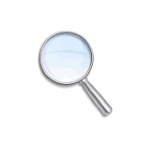 Поиск в Windows 11/10 — отличная функция, без которой нельзя представить свою работу в операционной системе. Он может быть полезен для того, чтобы быстро найти нужный документ, открыть утилиту системных настроек, команду для запуска которой вы забыли или что-то ещё.
Поиск в Windows 11/10 — отличная функция, без которой нельзя представить свою работу в операционной системе. Он может быть полезен для того, чтобы быстро найти нужный документ, открыть утилиту системных настроек, команду для запуска которой вы забыли или что-то ещё.
Однако одна из его функций — поиск в Интернете по душе не всем пользователям. Если вы хотите отключить поиск с помощью Bing в меню «Пуск» и поле поиска в панели задач, ниже — подробно о том, как это сделать.
Отключение поиска Bing с помощью редактора реестра
Сначала универсальный способ, который должен сработать независимо от того, какая редакция системы у вас установлена — редактор реестра. Шаги будут следующими:
- Нажмите клавиши Win+R на клавиатуре, либо нажмите правой кнопкой мыши по кнопке «Пуск» и выберите пункт «Выполнить», введите regedit и нажмите Enter.
- В открывшемся редакторе реестра перейдите к разделу
HKEY_CURRENT_USER\SOFTWARE\Policies\Microsoft\Windows
- При отсутствии вложенного подраздела с именем Explorer, создайте его (правый клик по «папке» Windows — Создать — Раздел, задать имя «Explorer»), иначе просто выберите этот раздел.
- Находясь в разделе Explorer, нажмите правой кнопкой мыши в пустом месте правой панели редактора реестра и создайте новый параметр DWORD32 (даже в x64 Windows), укажите имя DisableSearchBoxSuggestions для созданного параметра.
- Дважды нажмите по созданному параметру, задайте значение 1 для него.
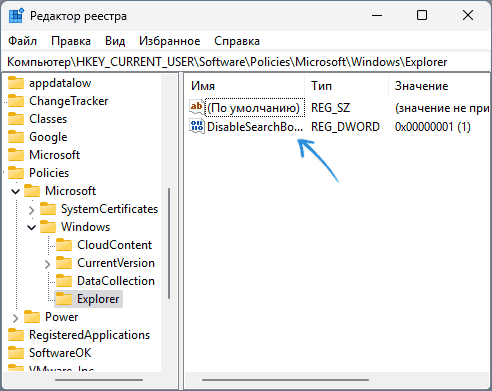
Выполнив действия, перезагрузите компьютер, либо выйдите из системы и снова зайдите.
В результате поиск по Интернету с помощью Bing в меню Пуск и панели задач будет отключен.
Командная строка
Всё то, что описано в предыдущем разделе можно выполнить в командной строке, запущенной от имени Администратора. Потребуется выполнить следующую команду:
REG ADD HKCU\SOFTWARE\Policies\Microsoft\Windows\Explorer /v DisableSearchBoxSuggestions /t REG_DWORD /d 1
Как и в предыдущем случае необходима перезагрузки или выход из учётной записи с последующим входом, чтобы сделанные изменения начали действовать.
Редактор локальной групповой политики
В Windows 11/10 Pro и Enterprise вы можете использовать редактор локальной групповой политики для отключения поиска в Интернете для всех пользователей компьютера:
- Нажмите клавиши Win+R на клавиатуре, введите gpedit.msc и нажмите Enter
- Перейдите к разделу Конфигурация компьютера — Административные шаблоны — Компоненты Windows — Найти. Дважды нажмите по политике «Запретить поиск в Интернете».
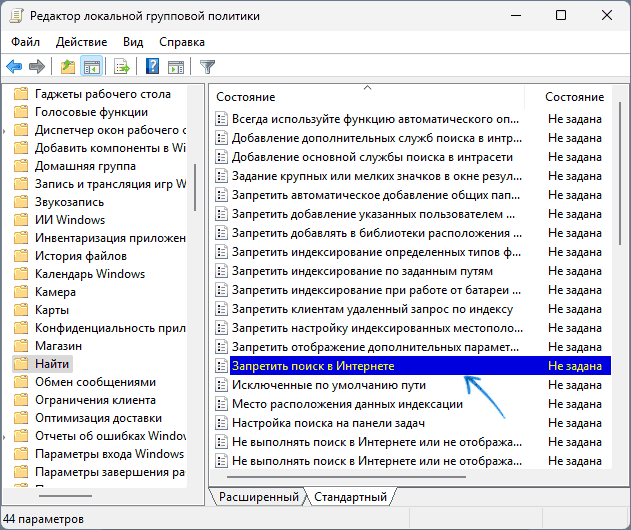
- Установите значение «Включено» для неё, сохраните настройки.
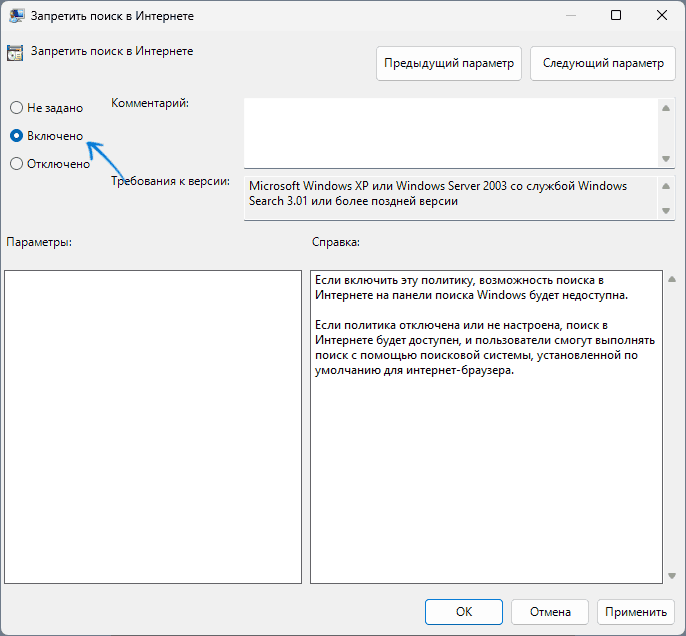
Как и в предыдущих случаях перезагрузите компьютер после сделанных изменений — поиск Bing в поле поиска Windows перестанет работать.